TA Triumph-Adler P-4030D Manuel d'utilisation
Page 33
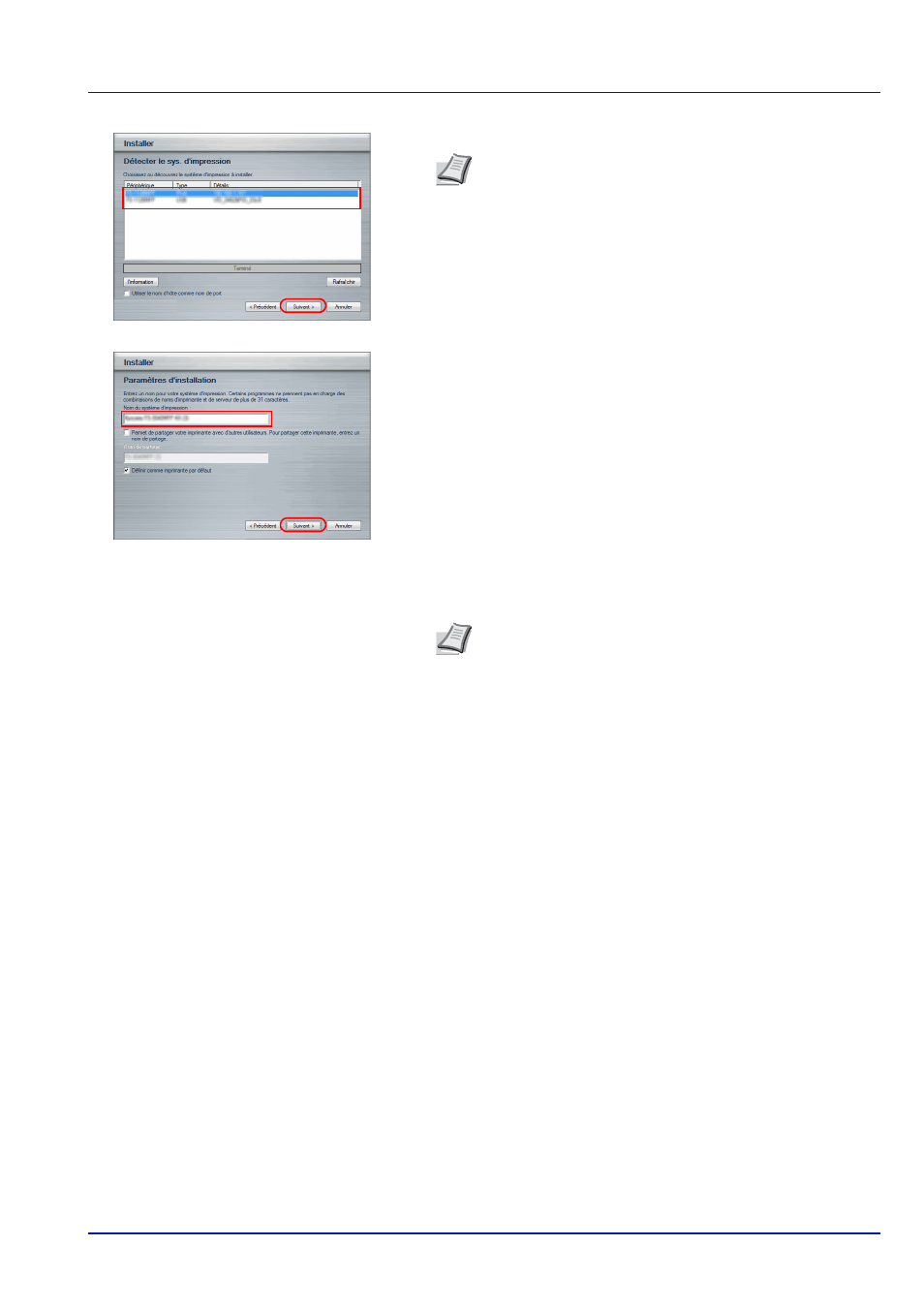
2-9
Préparation à l’utilisation
2
Sélectionner les imprimantes à installer et cliquer sur Suivant.
3
Il est possible de personnaliser le nom de l'imprimante dans la fenêtre
des paramètres d'installation. Ce nom sera affiché dans la fenêtre
Imprimante et dans les listes d'imprimantes affichées dans les
applications. Spécifiez si vous voulez partager le nom de l'imprimante
ou définir l'imprimante en tant qu'imprimante existante, puis cliquez
sur Suivant.
4
Une fenêtre s'affiche pour vous permettre de vérifier les paramètres.
Vérifier attentivement les paramètres, puis cliquer sur Installer.
5
Un message s'affiche pour indiquer que l'imprimante a bien été
installée. Cliquer sur Terminer pour quitter l'assistant d'installation de
l'imprimante et retourner au menu principal du disque Product
Library
.
Si la boîte de dialogue de paramétrage du périphérique s'affiche
après avoir cliqué sur Terminer, il est possible de spécifier les
paramètres pour les éléments comme les fonctionnalités optionnelles
installées sur l'imprimante. Il est aussi possible de spécifier les
paramètres du périphérique après avoir quitté l'installation. Pour plus
de détails, se reporter au document Printing System Driver User
Guide
sur le disque Product Library.
Cela termine la procédure d'installation du pilote de l'imprimante.
Suivre les instructions à l'écran pour redémarrer le système, si
nécessaire.
Mode Personnalisé
Utiliser le Mode Personnalisé pour spécifier le port d'imprimante et sélectionner le logiciel à installer.
Par exemple, si vous ne voulez pas remplacer les polices de caractère installées sur votre ordinateur, sélectionnez Mode
Personnalisé
et décochez la case Polices dans l'onglet utilitaire.
Remarque Si la fenêtre Assistant de nouveau matériel
détecté s'affiche, cliquez sur Annuler. Si un message
d'avertissement pour l'installation de matériel s'affiche,
cliquez sur Continuer.
IMPORTANT
L'étape 3 n'apparaît que si l'imprimante est
connectée via réseau. Elle n'apparaît pas si l'imprimante est
connectée via USB.
La connexion réseau est seulement sur les modèles compatibles
réseau.
Remarque Si la fenêtre de sécurité Windows s'affiche,
cliquer sur Installer ce pilote quand même.